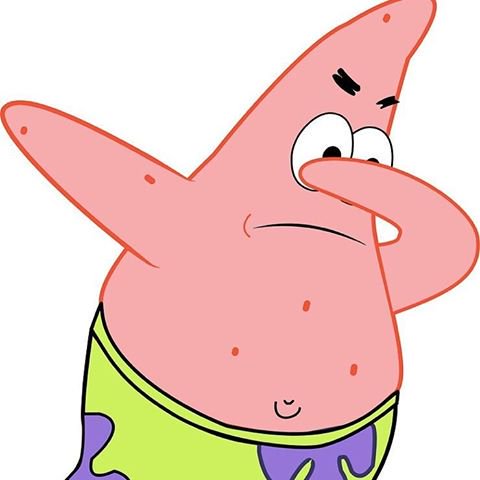깃 저장소 만들기
현재 디렉터리를 git 저장소로 만들기
$ git inithello-git 이라는 디렉터리(폴더)를 만들고, 그 디렉터리를 git 저장소로 만드려면 이렇게 하면 되겠지?
$ mkdir hello-git
$ cd hello-git
$ git initgit 저장소로 만들면 그 디렉터리에 .git이라는 디렉터리가 생성되는데, 이건 숨김 처리 되어있음. 따라서 윈도우 탐색기에서는 숨김 파일 표시를 안 하면 보이지 않음
버전 만들기
git에서 버전은 문서를 수정하고 저장할 때 생기는 것임
우리가 보고서를 작성할 때,
보고서.docx
보고서_수정1.docx
보고서_최종.docx
보고서_최종_찐막.docx
...
이렇게 만들 때 얘네들이 버전이라고 보면 됨
저렇게 안 하려고 git을 쓰는 것!
- 작업 트리: 파일 수정, 저장 등의 작업을 하는 디렉터리 (작업 디렉터리)
- 스테이지: 버전으로 만들 파일이 대기하는 곳
- 저장소: 스테이지에서 대기하고 있던 파일들을 버전으로 만들어 저장하는 곳 (repository)
작업트리 -> 스테이지 -> 저장소 순으로 넘어가면서 '커밋'한다고 보면 됨
커밋(commit)은 git에서 버전을 만드는 것을 뜻함!
위에서 만든 hello-git 디렉터리가 작업 트리의 예시임 (눈에 보임)
스테이지와 저장소는 눈에 보이지 않음, 아까 말한 숨김 처리된 .git 디렉터리 안에 있음
git의 상태를 확인 하려면 이 명령어를 쓰면 됨
$ git status예시
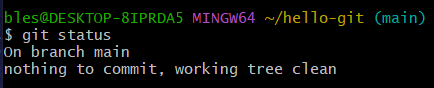
On branch main: 현재 main 브랜치에 있다.
No commits yet: 아직 커밋한 파일이 없다.
nothing to commit: 현재 커밋할 파일이 없다.
어떤 작업을 하면 저 문구들이 바뀌겠지?
1. 작업 트리
hello.txt라는 파일을 만들고 내용을 다음과 같이 해서 저장하자, 나는 vim을 써서 저장할 것
$ vim hello.txt1그럼 지금 작업 트리에 hello.txt가 있는 것!
($ git status 해보면 Untracked files라고 뜰 것)
Untracked files: git에서 아직 버전을 한 번도 관리하지 않은 파일이라는 뜻)
2. 스테이지
작업 트리에 파일을 생성했으니까 다음 순서는 스테이지로 올리는 것
스테이지에 올리는 것을 스테이징이라고 함, 명령어는 다음과 같음
$ git add hello.txt이렇게 하면 hello.txt 파일이 스테이징됨
($ git status 해보면 Changes to be committed라고 뜰 것)
Changes to be committed: new file 수식어가 붙어있는 파일을 앞으로 커밋할 것이다.
3. 저장소
스테이징 영역에 있는 파일을 저장소로 옮기면 버전 만들기가 끝남
이것을 커밋이라고 함, 명령어는 다음과 같음
$ git commit -m "message1"-m: 커밋 메시지를 남김 (message)
이렇게 하면 커밋하면서 "message1"이라는 메시지를 남길 수 있음
스테이징과 커밋을 동시에 할 수도 있음
$ git commit -am "message2"또는
$ git commit -a -m "message2"-a: 스테이지에 올리는 동시에 커밋도 하겠다. (all)
커밋 내용 확인하기
버전 확인은 아래 명령어로 가능
$ git log예시
변경 사항을 확인하려면 아래 명령어
$ git diff어떤 내용이 추가되고 삭제되었는지 확인 가능
버전 만드는 단계마다 파일 상태 알아보기
아래 명령어를 사용하면 화면에 파일 상태와 관련된 여러 메시지가 나타남
$ git statustracked 파일: 한 번 이상 커밋한 적이 있어서 계속해서 수정사항이 있는지 추적함
untracked 파일: 한 번도 커밋하지 않아서 수정 내역을 추적하지 않음
tracked 파일과 untracked 파일을 모두 스테이지에 올렸을 때
($ git add ~)
- modified: 마지막 버전 이후 수정 사항이 있음
- new file: 한 번도 버전 관리를 하지 않은 파일
$ git status를 했을 때, working tree clean이라고 나오면 현재 작업 트리에 있는 모든 파일의 상태가 unmodified 라는 것
커밋 히스토리를 보려면 $ git log를 사용하면 되는데, 뒤에 --stat을 붙여주면 커밋과 관련된 여러 통계를 같이 보여줌
$ git log --stat작업 되돌리기
작업 트리에서 수정한 파일 되돌리기
$ git restore hello.txt이건 스테이지에 올리기 전에 작업 트리에 있는 파일을 대상으로 사용하는 것!
스테이징을 되돌리기
$ git restore --staged hello2.txt뒤에 파일이름 없이 --staged만 붙이면 스테이지에 있는 모든 파일을 한꺼번에 되돌릴 수도 있음!
최신 커밋 되돌리기
스테이징 후 커밋까지 했을 때 가장 최신의 커밋 되돌리기
$ git reset HEAD^여기서 HEAD^는 현재 HEAD가 가리키는 브랜치의 최신 커밋을 가리키는 것!
되돌린 후 $ git log로 확인이 가능함 (커밋 전에 했던 스테이징도 함께 취소됨)
특정 커밋 되돌리기
앞에서 한 건 최신 커밋을 되돌린 거고 그거 말고, 원하는 버전으로 되돌린 후 그 이후 버전을 지울 수도 있음
$ git reset --hard 커밋해시커밋해시값은 $ git log를 했을 때,
commit 2290561a7fadffd04c641e3654d0fa8bb22c0cb7 <- 이 영어/숫자 조합임
주의할 점은 해당 커밋해시를 리셋한다는 게 아니라 최신 커밋을 해당 커밋해시로 리셋한다는 것!
커밋 변경 이력 취소하기
커밋을 되돌릴 때, 이후 버전을 삭제해도 되면 $ git reset을 쓰면 되지만, 나중에 사용할 것을 대비해서 커밋 기록을 남겨야할 때도 있음
이때, 이 명령어를 사용함
$ git revert 커밋해시커밋을 삭제하면서 버전을 남겨둘 커밋해시를 입력하는 것!